「雙擊功能隨Apple Watch Ultra 2 和Series 9 首次亮相,被譽為一項革命性的技術進步。然而,部分用戶反映該功能的響應速度較慢,給使用體驗帶來了困擾。在在本指南中,我將分享一些有效的解決方案,幫助解決Apple Watch 雙擊功能不起作用的問題。」
#1. 檢查您的手錶是否相容
在了解可能存在在的Apple Watch 技術故障之前,先了解基礎知識很重要。若要確定該功能是否與您的 Apple Watch 相容。
截至撰寫本文時,雙擊功能僅適用於 Apple Watch Series 9 和 Ultra 2。
2. 確保您正確使用該功能
Apple Watch 上的雙擊功能為新用戶提供了學習曲線。為了幫助您正確設定和使用該功能,我們推薦有關如何使用雙擊手勢的詳細指南。
此外,為了獲得最佳結果,請考慮以下因素:
1.確保您的 Apple Watch 已解鎖並且正確貼合您的手腕。
2.確保您以足夠的壓力敲擊手錶螢幕,以便其註冊雙擊命令。
3. 重新啟動或硬重置您的Apple Watch
如果問題仍然存在,請嘗試 重新啟動您的 Apple Watch。
這種簡單而有效的解決方案通常可以修復可能導致雙擊功能故障的小軟體故障。
但是,如果標準重新啟動無法解決問題,您也可以選擇硬重置。作為額外的預防措施,請記住備份您的設備,以免丟失任何重要內容。
在某些情況下, 可能需要取消裝置配對並重新配對才能完全重設所有設定。
透過執行這些故障排除步驟,您應該能夠快速有效地解決與 Apple Watch 雙擊功能相關的任何問題。
4. 啟用抬腕喚醒模式
存取Apple Watch 上的「設定」應用程式。向下捲動並點擊顯示和亮度。現在,打開「抬起手腕時喚醒」。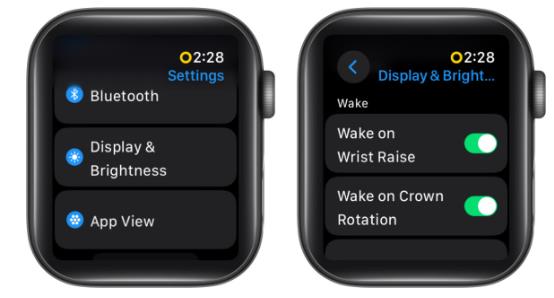
這樣,只要您抬起手腕,Apple Watch 的螢幕就會被喚醒。透過啟用此設置,您可以解決與雙擊功能相關的任何問題。
5.更新watchOS
修復Apple Watch雙擊不起作用的另一個有效解決方案是 更新watchOS。保持 Apple Watch 軟體最新可確保您能夠使用最新功能和錯誤修復。
不過,請先將 Apple Watch 連接至充電器,並確保手錶至少還有 50% 的剩餘電量。這應該可以解決與 Apple Watch 上雙擊無法正常運作相關的任何問題,讓您再次享受無縫的用戶體驗。
6. 啟用手腕偵測
與我們迄今為止討論的所有其他重要因素一樣,手腕偵測在 Apple Watch 的雙擊功能中發揮著重要作用。簡單來說,只要你抬起手腕, Apple Watch 的手腕偵測 就會呼叫螢幕。
啟用手腕偵測並且 Apple Watch 正確佩戴後,您應該能夠解決雙擊問題並享受流暢的用戶體驗。
7. 確保手腕上沒有紋身
在對 Apple Watch 雙擊無法工作進行故障排除時,重要的是要考慮所有可能性。一個鮮為人知的原因可能是手腕上的刺青。
儘管 Apple Watch 的電容式觸控感應器被策略性地放置在顯示器下方,但它仍然很難透過紋身皮膚來偵測觸控。有時,紋身會透過阻擋或扭曲電訊號來幹擾這些感測器。
為了解決這個問題,使用者應該確保他們的紋身手腕不會阻礙Apple Watch的電容式觸控感應器。如果這種情況仍然存在,您必須妥協或永久去除手腕上的刺青。
8. 停用低功耗模式
Apple Watch 上的低功耗模式往往會限制某些功能,包括雙擊功能,以節省電池壽命。因此,您必須按照下面討論的步驟停用低功耗模式:
按側邊按鈕調出 Apple Watch 上的控制中心。如果啟用,請關閉低功耗模式。 在過程中,也要停用「睡眠專注床」模式、「劇場模式」或「水鎖」模式。
在過程中,也要停用「睡眠專注床」模式、「劇場模式」或「水鎖」模式。 遵照執行後,再嘗試雙擊 Apple Watch,查看功能是否已恢復。
9. 確保您的手錶不是家庭設定
如果您在使用 Apple Watch 上的雙擊功能時遇到問題,請確保未使用「家庭設定」進行設定。家庭設定功能允許沒有 iPhone 的家庭成員使用支援蜂窩網路的手錶。
不過,該功能有一定的局限性,其中之一就是無法在配對的 iPhone 上使用雙擊手勢來獲取通知。因此,從您的裝置中刪除家庭設定非常重要。這應該可以解決 Apple Watch 上雙擊無法有效運作的問題。
以上是Apple Watch雙擊手勢不起作用? 9種解決方法的詳細內容。更多資訊請關注PHP中文網其他相關文章!




